Bạn thấy thích thú với những khung hình avatar kèm hiệu ứng có sẵn trên Facebook và sẽ còn thú vị hơn nữa nếu như bạn có thể tự tạo riêng cho mình và chia sẻ cho bạn bè, tiếp theo mời bạn đọc theo dõi và thử sáng tạo bằng hướng dẫn tạo khung hình Avatar trên Facebook sau đây.
Thông thường, vào các ngày lễ bạn vẫn hay sử dụng khung hình có sẵn của Facebook để tạo ảnh đại diện Facebook của mình. Tuy nhiên bạn đã bao giờ nghĩ mình có thể tự tạo khung hình Avatar kèm hiệu ứng cho mình hay máy ảnh trên Facebook chưa?
Thật đơn giản với công cụ Frame Studio được Facebook hỗ trợ cho người dùng có thể thoải mái sáng tạo các khung hình cho ảnh đại diện hoặc có thể sử dụng trong hiệu ứng khi chụp ảnh trên Facebook. Sau khi bạn tạo khung hình và gửi yêu cầu đến Facebook, chúng ta sẽ được xét duyệt khung hình đó để xuất hiện trong danh sách khung hình trên Facebook. Và bạn chỉ cần nhấp chọn để đổi ảnh đại diện Facebook, bằng chính khung hình mình đã tạo.

Tạo khung hình Avatar trên Facebook bằng Frame Studio
Trong bài viết ngay sau đây, chúng tôi sẽ hướng dẫn bạn đọc cách tự tạo khung hình Avatar trên Facebook kèm hiệu ứng bằng công cụ Frame Studio. Mời các bạn cùng theo dõi.
Cách tạo khung hình Avatar trên Facebook kèm hiệu ứng
1. Hướng dẫn cách tạo khung hình Avatar trên Facebook bằng máy tính
Bước 1: Để tạo khung hình Avatar trên Facebook kèm hiệu ứng, trước tiên các bạn cần truy cập vào đường dẫn hiệu ứng máy ảnh TẠI ĐÂY
Bước 2: Giao diện trang hiệu ứng máy ảnh hiện ra, các bạn nhấn vào mục Mở Frame Studio như hình dưới đây.
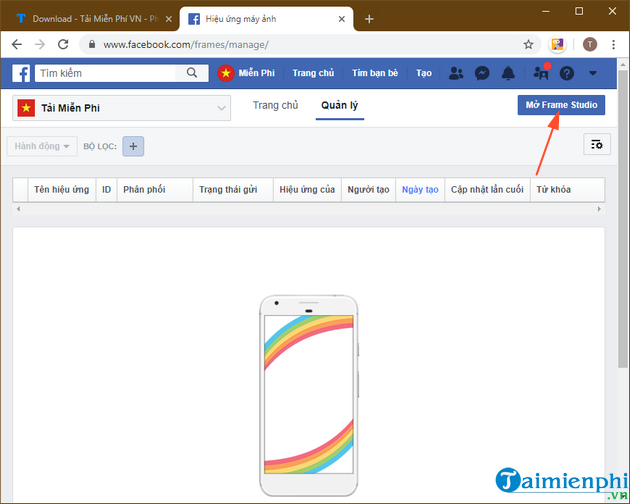
Bước 3: Màn hình giới thiệu công cụ này hiện ra, các bạn nhấn Bắt đầu để sử dụng công cụ.

Bước 4: Xuất hiện giao diện Tạo khung. Tại đây các bạn nhán vào mục Tải ảnh lên để lựa chọn hình ảnh tạo khung và hiệu ứng. (Hình ảnh ở đây các bạn nên chọn định dạng PNG, bạn có thể tìm trên web hoặc tự tạo ảnh PNG bằng các công cụ chỉnh sửa ảnh như Photoshop,...)

Bước 5: Hình ảnh tải lên sẽ xuất hiện trên khung hình như dưới đây, và bạn có thể di chuyển chúng tới vị trí mong muốn của mình.

Ngoàii ra bạn cũng có thể phóng to hoặc thu nhỏ bằng cách sử dụng 4 nút tròn ở 4 góc của ảnh.

Bước 6: Sau khi đã hoàn tất việc căn chỉnh cũng như vị trí ảnh, các bạn nhấn vào mục Tiếp để chuyển sang bước tiếp theo.

Bước 7: Ở giao diện này, các bạn điền các thông tin chi tiết cho khung hình avatar, hay hiệu ứng chụp ảnh do mình tạo bao gồm: Tên cho hiệu ứng, Lịch trình sử dụng hiệu ứng, Từ khóa cho khung hình đã tạo và nhấn Tiếp để lưu lại các thông tin đã nhập cho khung hình.

Tiếp đó, các bạn chọn chủ sở hữu hiệu ứng (có thể làm Facebook cá nhân hoặc Fanpgae do bạn quản lý). Nhấn OK để hoàn tất.

Bước 8: Ngay sau đó bạn sẽ nhìn thấy giao diện khung hình avatar đã thiết kế áp dụng cho từng giao diện màn hình khác nhau. Nhấn Đăng để hoàn tất hoặc Quay lại để chỉnh sửa nếu như bạn chưa thấy vừa ý mình.

Hộp thoại xác nhận xuất hiện, nhấn OK để hoàn tất.

Ngoài ra, hệ thống cũng hỗ trợ bạn đăng một bài viết như kiểu htoong báo tính năng mới cho người dùng có thể áp dụng.


Và khi đó người dùng chỉ cần nhấp vào Dùng thử như hình dưới đây để tạo khung hình avatar trên Facebook kèm hiệu ứng đó của bạn.

Hoặc bạn cũng có thể truy cập vào đường dẫn thêm khung hình avatar vào ảnh đại diện Facebook TẠI ĐÂY. Bạn sẽ nhìn thấy khung hình mình tạo xuất hiện ở ngay đầu danh sách. Nhấn chọn vào đó và sẽ thấy khung hình được áp dụng ngay cho avatar để bạn có thể thiết lập đổi avatar cho Facebook của mình.

Đồng thời, như đã nói ở trên, nếu như bạn sử dụng điện thoại và áp dụng khung hình avatar trên Facebook kèm hiệu ứng làm ảnh đại diện cũng khá dễ dàng.

2. Hướng dẫn cách tạo khung hình Avatar trên Facebook bằng điện thoại
Nếu không tiện sử dụng máy tính, người dùng vẫn có thể thoải mái thể hiện sự sáng tạo của mình khi tạo khung hình Avatar kèm hiệu ứng trên Facebook bằng điện thoại. Cách làm cụ thể được Taimienphi chia sẻ nhanh trong hướng dẫn Tại đây.
Trên đây là toàn bộ hướng dẫn cách tạo khung hình avatar trên Facebook kèm hiệu ứng làm ảnh đại diện mà Taimienphi muốn chia sẻ với bạn đọc để có thể chủ động cũng như sáng tạo ra những khung hình avatar độc đáo cho mọi người hay chính tài khoản Facebook của mình khi chụp ảnh và quay video trên Facebook. Bạn đọc ngay bây giờ hãy thử thiết kế những kiểu khung hình độc, lạ và cá tính trên Facebook xem sao nhé.
https://thuthuat.taimienphi.vn/cach-tao-khung-hinh-avatar-tren-facebook-kem-hieu-ung-30861n.aspx
Ngoài cách trên đây, bạn đọc còn có thể sử dụng các công cụ khác để tạo ảnh avatar Facebook cho mình chẳng hạn như ứng dụng Pitu - cho phép bạn tạo ảnh avatar mang phong cách kiếm hiệp khá độc đáo. Chi tiết hướng dẫn cách sử dụng ứng dụng này mời bạn đọc tham khảo lại bài viết hướng dẫn tạo Avatar Facebook phong cách kiếm hiệp bằng Pitu trước đó chúng tôi chia sẻ.